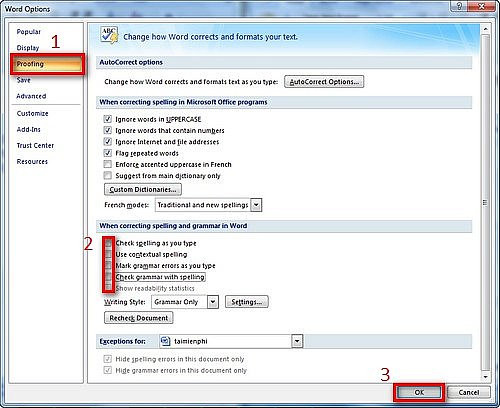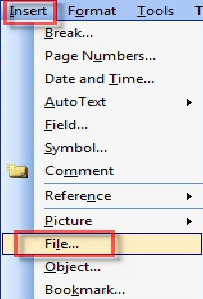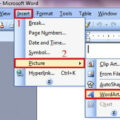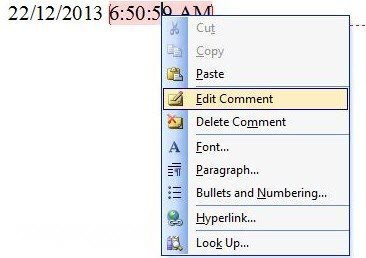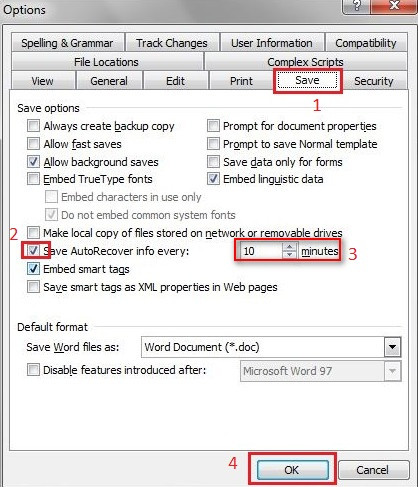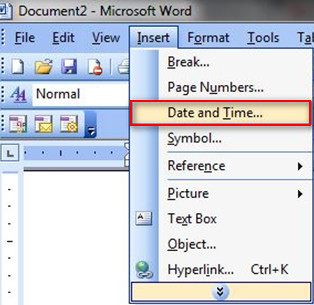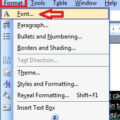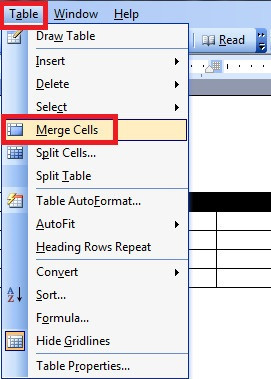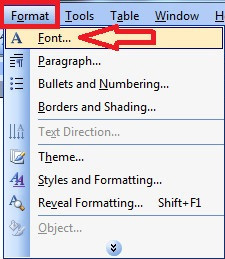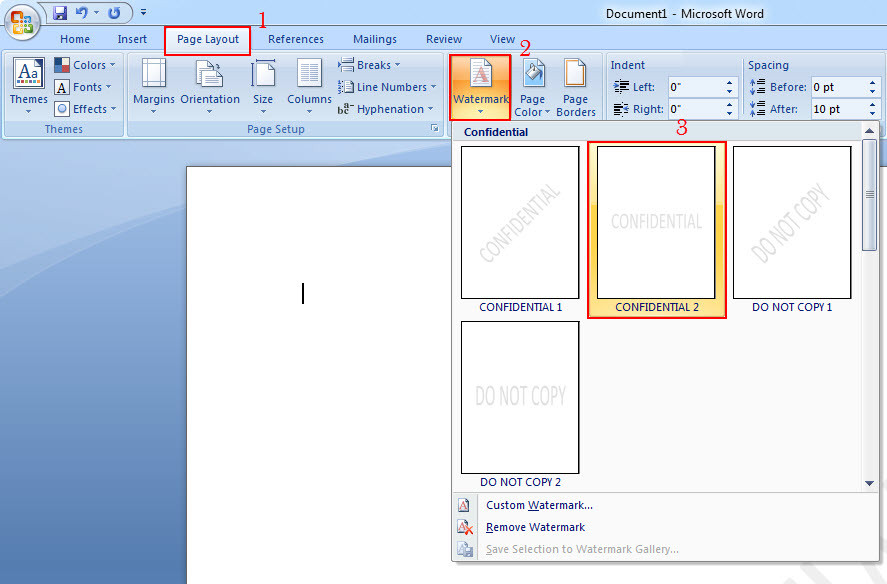Chức năng Autotext trong word giúp soạn thảo văn bản tự động do người dùng định nghĩa trước. Với chức năng này chúng ta có thể soạn thảo một cách nhanh chóng đối với các từ hoặc cụm từ được lặp lại thường xuyên trong văn bản. Bài viết dưới đây sẽ hướng dẫn các bạn cách thêm Autotext vào Word.
Khi soạn thảo văn bản trong Word, bạn thường gặp các cụm từ dài được lặp lại nhiều lần, và mỗi lần gõ cụm từ đó thật không dễ dàng. Trong Word có tích hợp chức năng Autotext giúp bạn giải quyết khó khăn này.

Cách thêm Autotext vào Word
Thêm Autotext vào Word 2003
Bước 1: Để tạo autotext trước tiên chúng ta cần bôi đen phần văn bản cần định nghĩa, sau đó vào menu Insert chọn AutoText/ AutoText…
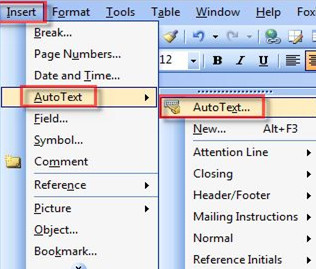
Bước 2: Khi hộp thoại AutoCorrect hiện ra, nhập tên ngắn gọn và dễ nhớ cho phần văn bản được chọn tại mục Enter AutoText entries here, sau đó nhấn Add để lưu autotext vừa tạo và nhấn OK để hoàn thành.
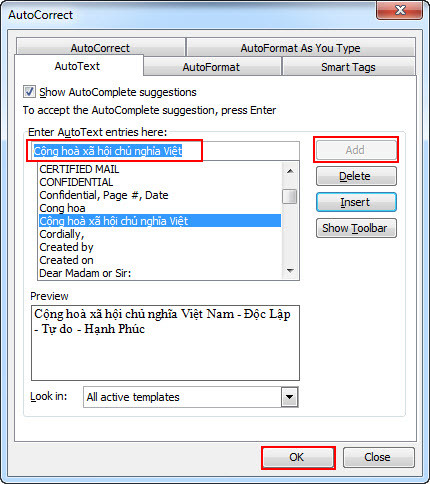
Từ bây giờ mỗi khi cần gõ đoạn văn bản trên ta chỉ việc mở cửa sổ AutoCorrect lên và gõ từ viết tắt đã định nghĩa trước đó (ở đây là từ ch) rồi nhấn Insert.
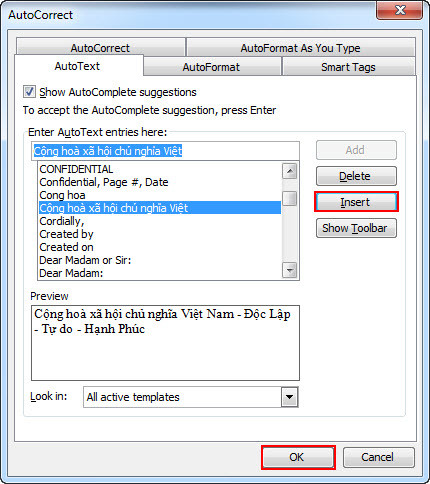
Thêm Autotext vào Word 2007
Bước 1: Mặc định trong Word 2007 thì chưa hiển thị nút AutoText trên thanh công cụ. Do đó trước hết ta phải đưa nó ra bằng cách: Nhấp vào nút Office Button ở góc trên trái, sau đó chọn Word Options. Khi cửa sổ xuất hiện chọn tiếp mục Customize.
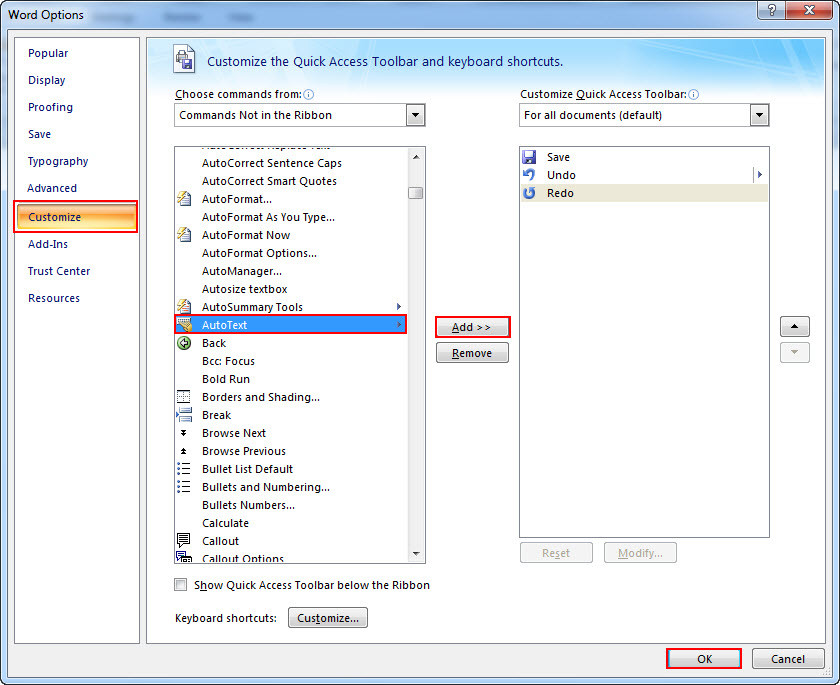
Bước 2: Trong phần Choose commands from chọn mục Commands Not in the Ribbon. Kéo thanh cuộn xuống dưới tìm tới mục AutoText chọn và bấm nút Add >> cạnh bên phải và nhấn OK.
Bây giờ biểu tượng AutoText đã xuất hiện trên thanh công cụ của Word 2007. Muốn tạo AutoText cho phần văn bản nào đó, bạn chỉ việc bôi đen nó sau đó bấm vào biểu tượng AutoText chọn mục Save Selection to AutoText Gallery để mở cửa sổ Create New Building Block.
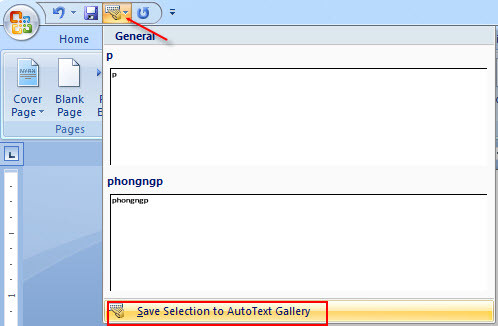
Bạn cũng có thể mở cửa sổ này bằng tổ hợp phím tắt Alt F3.
Bước 3: Sau đó điền tên ngắn gọn cho AutoText của bạn ở mục Name, chọn Gallery là AutoText, nhấn OK để hoàn thành!
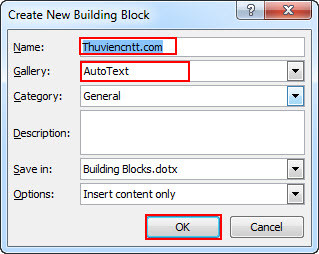
Để chèn AutoText, bạn chỉ cần gõ chính xác tên và nhấn F3 (trong ví dụ này tên là vidu). Hoặc bấm vào biểu tượng AutoText và chọn phần văn bản muốn chèn (đối với trường hợp nhiều AutoText mà bạn không nhớ hết tên).
Ngoài ra, bạn cũng có thể chỉnh sửa hoặc xóa AutoText bằng cách nhấp phải lên đoạn văn bản xổ xuống ở nút AutoText và chọn EditProperties… hoặc Organize and Delete…
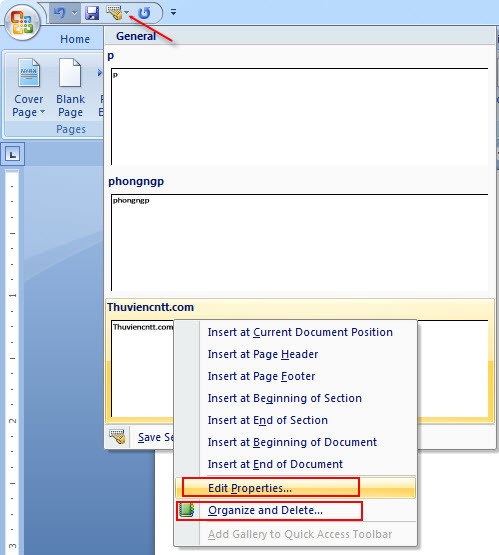
Như vậy trên đây chúng tôi đã hướng dẫn các bạn cách thêm Autotext vào file văn bản Word, nhờ đó bạn có thể soạn thảo và thao tác trên các tập tin Word nhanh chóng và dễ dàng.
Nguồn: Tổng hợp từ Internet.